วิธีล้างประวัติเบราว์เซอร์ของคุณบน Chrome, Firefox, Brave และอีกมากมาย
ขณะท่องอินเทอร์เน็ต เว็บเบราว์เซอร์ของคุณจะจัดเก็บข้อมูลเกี่ยวกับกิจกรรมออนไลน์ของคุณ รวมถึงประวัติการเรียกดู คุกกี้ และไฟล์ชั่วคราวที่จัดเก็บไว้ในแคช เพื่อรักษาความเป็นส่วนตัวของคุณ โดยเฉพาะอย่างยิ่งเมื่อใช้อุปกรณ์สาธารณะ ขอแนะนำให้คุณลบประวัติการเข้าชมของคุณเป็นประจำ
กระบวนการลบประวัติการเข้าชมแตกต่างกันไปในอินเทอร์เน็ตเบราว์เซอร์ต่างๆ และเพื่อช่วยให้เข้าใจหัวข้อนี้อย่างครอบคลุม เราได้รวบรวมรายละเอียดที่เกี่ยวข้องทั้งหมดไว้ในที่เดียว
วิธีล้างประวัติเบราว์เซอร์ของคุณบน Chrome
การใช้กลไกแคชของ Chrome เช่น แคชของเบราว์เซอร์และคุกกี้สามารถมอบประสบการณ์ผู้ใช้ที่ดียิ่งขึ้นโดยการปรับปรุงเวลาในการโหลดหน้าเว็บและปรับเปลี่ยนเนื้อหาในแบบของคุณ อย่างไรก็ตาม คุณสมบัติเดียวกันนี้อาจเปิดเผยข้อมูลที่ละเอียดอ่อนโดยไม่ตั้งใจหากไม่ได้รับการจัดการอย่างเหมาะสม โชคดีที่ผู้ใช้สามารถลบประวัติการเข้าชมทั้งหมดได้อย่างรวดเร็วด้วยการคลิกง่ายๆ เพียงไม่กี่ครั้งภายในอินเทอร์เฟซของ Chrome
การล้างประวัติ Chrome บนเดสก์ท็อป
หากต้องการลบประวัติเบราว์เซอร์ของคุณบนแพลตฟอร์มเดสก์ท็อป Google Chrome โปรดปฏิบัติตามขั้นตอนต่อไปนี้:
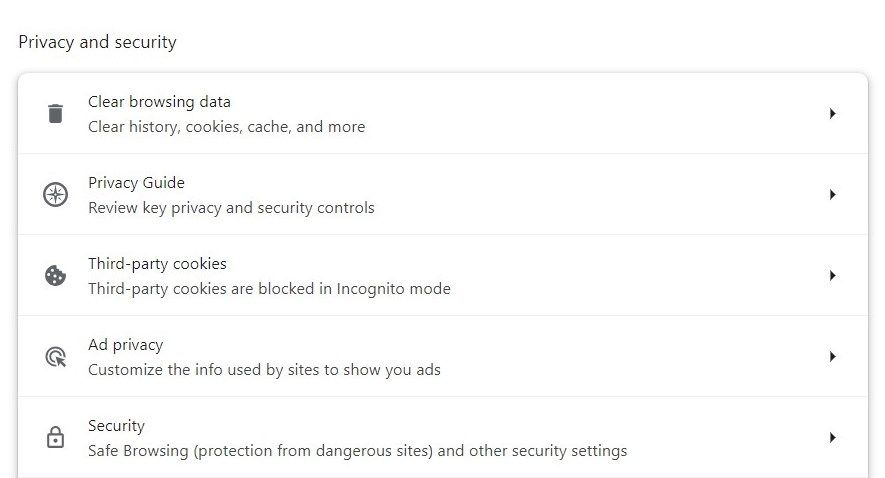
กรุณาเปิดเบราว์เซอร์ Google Chrome และไปที่มุมขวาบนของอินเทอร์เฟซ เมื่อไปถึงแล้ว โปรดค้นหาเส้นแนวตั้งสามเส้นที่เชื่อมต่อกัน ซึ่งเป็นสัญลักษณ์ของเมนูการตั้งค่าหรือการตั้งค่า เมื่อคลิกที่ไอคอนนี้ คุณจะได้รับสิทธิ์ในการเข้าถึงตัวเลือกที่ปรับแต่งได้มากมาย ซึ่งช่วยให้สามารถควบคุมประสบการณ์การท่องเว็บของคุณได้อย่างเหมาะสม
⭐เลือกการตั้งค่าจากเมนูแบบเลื่อนลง
จากขั้นตอนต่อไป เราจะจัดการกับข้อกังวลที่เกี่ยวข้องกับความเป็นส่วนตัวและความปลอดภัยโดยคลิกที่ตัวเลือก"ล้างข้อมูลการท่องเว็บ"
อินเทอร์เฟซที่ใช้งานง่ายจะแสดงหน้าต่างป๊อปอัป ให้คุณเลือกกรอบเวลาต่างๆ เมื่อลบประวัติเบราว์เซอร์ของคุณ รวมถึงชั่วโมงที่ผ่านมา ยี่สิบสี่ชั่วโมง เจ็ดวัน สี่สัปดาห์ หรือช่วงเวลาทั้งหมด
โปรดตรวจสอบช่องทำเครื่องหมายด้านล่างและเลือกว่าคุณต้องการให้ล้างประวัติการเข้าชม คุกกี้ และข้อมูลไซต์อื่น ๆ รวมถึงรูปภาพและไฟล์ที่แคชไว้หรือไม่
⭐คลิกที่ล้างข้อมูล
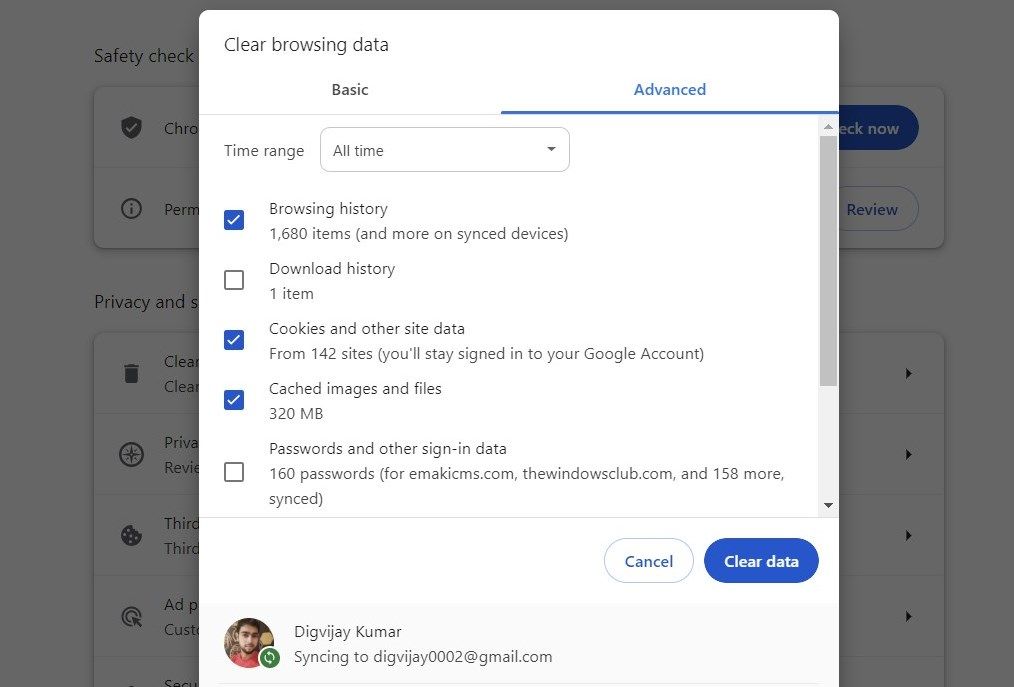
การล้างประวัติการเข้าชมบนเว็บเบราว์เซอร์ Chrome บนเดสก์ท็อปเกี่ยวข้องกับการลบบันทึกของเว็บไซต์ที่เข้าชมก่อนหน้านี้ภายในกรอบเวลาที่กำหนดไว้โดยเฉพาะ ขณะเดียวกันก็ทำให้มั่นใจว่ากระบวนการจะดำเนินการผ่านแอปพลิเคชันที่กำหนดเพื่อจุดประสงค์นี้โดยเฉพาะ ซึ่งก็คือ Google Chrome
การล้างประวัติ Chrome บนอุปกรณ์ Android
หากต้องการลบข้อมูลแคชและประวัติของหน้าเว็บที่ดูใน Google Chrome บนโทรศัพท์มือถือ Android โปรดปฏิบัติตามขั้นตอนด้านล่างนี้:
โปรดเปิดแอปพลิเคชัน Google Chrome และคลิกที่จุดแนวตั้งสามจุดซึ่งอยู่ที่มุมบนขวาของหน้าต่าง
⭐เลือกประวัติจากเมนูแบบเลื่อนลง
หลังจากนั้น กรุณาคลิกที่ตัวเลือก “ล้างข้อมูลการท่องเว็บ” เพื่อดำเนินการต่อ
⭐เลือกช่วงเวลาที่คุณต้องการ
โปรดตรวจสอบช่องทำเครื่องหมายที่อยู่ด้านล่างและเลือกว่าคุณต้องการล้างประวัติการเข้าชม คุกกี้และข้อมูลไซต์ หรือรูปภาพและไฟล์ที่แคชไว้หรือไม่
⭐ ตอนนี้แตะที่ ล้างข้อมูล
ปิด
การลบประวัติการเข้าชมของคุณออกจากกรอบเวลาที่ระบุในเบราว์เซอร์ Chrome ของอุปกรณ์ Android ของคุณทำได้โดยการดำเนินการนี้
การล้างประวัติ Chrome บนอุปกรณ์ iOS
หากใช้ Google Chrome บนอุปกรณ์ iOS เช่น iPhone หรือ iPad คุณยังสามารถลบประวัติเบราว์เซอร์ของคุณได้ กระบวนการดำเนินการดังกล่าวมีรายละเอียดดังนี้:
กรุณาเปิดแอปพลิเคชัน Google Chrome จากนั้นแตะจุดไข่ปลาสามจุดที่อยู่ด้านในเบาๆ
⭐เลือกประวัติจากตัวเลือกเมนู
โปรดอธิบายกระบวนการล้างข้อมูลการท่องเว็บอย่างละเอียดยิ่งขึ้น
เลือกช่วงเวลาที่คุณต้องการลบบันทึกและข้อมูลทั้งหมดที่เกี่ยวข้องกับกิจกรรมเว็บเบราว์เซอร์ของคุณ
โปรดเลือกว่าคุณต้องการเก็บประวัติการเข้าชม คุกกี้ และข้อมูลไซต์ ตลอดจนรูปภาพและไฟล์ที่แคชไว้หรือไม่ โดยเลือกช่องทำเครื่องหมายที่เกี่ยวข้องด้านล่าง
สุดท้าย หากต้องการล้างข้อมูลการท่องเว็บของคุณ เพียงแตะ"ล้างข้อมูลการท่องเว็บ"ในเมนูที่ปรากฏขึ้นหลังจากเลือกเว็บไซต์หรือหน้าเว็บจากรายการประวัติ การดำเนินการนี้จะลบข้อมูลที่แคชไว้และข้อมูลอื่น ๆ ที่เกี่ยวข้องกับไซต์ที่เลือก ทำให้คุณสามารถเริ่มต้นใหม่ด้วยเนื้อหาใหม่ทุกครั้งที่คุณเยี่ยมชม
ปิด
วิธีหนึ่งที่สะดวกในการลบประวัติการเข้าชม Google Chrome บนอุปกรณ์ iOS คือการใช้ฟังก์ชันการทำงานภายในของระบบปฏิบัติการ
วิธีล้างประวัติเบราว์เซอร์ของคุณใน Firefox
หากคุณเป็นหนึ่งในผู้คนจำนวนนับไม่ถ้วนที่ใช้ Mozilla Firefox เป็นเบราว์เซอร์อินเทอร์เน็ตที่ต้องการ การลบข้อมูลการท่องเว็บของคุณเป็นกระบวนการที่ไม่ต้องใช้ความพยายามซึ่งสามารถทำได้โดยมีความยากน้อยที่สุด หากต้องการลบประวัติการเข้าชมของคุณใน Firefox โปรดทำตามขั้นตอนง่ายๆ เหล่านี้:
การล้างประวัติ Firefox บนเดสก์ท็อป
หากต้องการลบบันทึกกิจกรรมบนเว็บของคุณบนคอมพิวเตอร์เดสก์ท็อป โปรดปฏิบัติตามขั้นตอนต่อไปนี้:
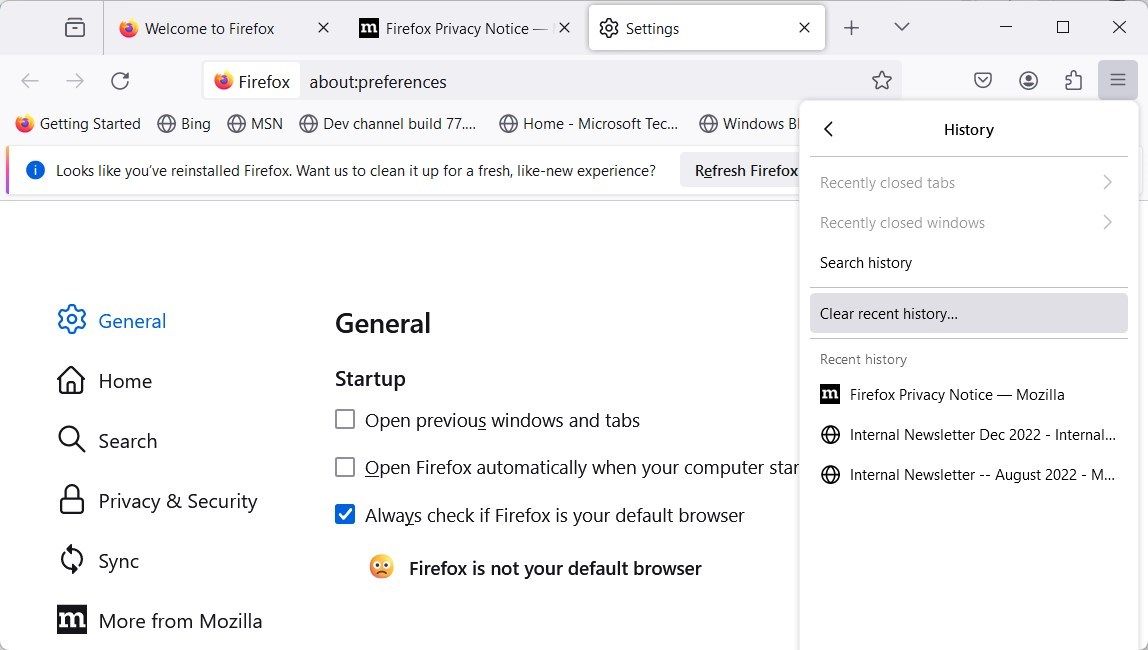
กรุณาเปิดแอปพลิเคชัน Firefox และในขณะที่เปิดใช้งานอยู่ โปรดคลิกเมาส์บนสัญลักษณ์ที่ประกอบด้วยเส้นแนวนอนสามเส้น ซึ่งทำหน้าที่เป็นไอคอนเมนูภายในอินเทอร์เฟซ
⭐เลือกประวัติจากเมนูแบบเลื่อนลง
⭐คลิกที่ล้างประวัติล่าสุด
เลือกช่วงเวลาในอดีตที่คุณต้องการกำจัดร่องรอยกิจกรรมทางอินเทอร์เน็ตของคุณทั้งหมดโดยเลือกหนึ่งในตัวเลือกที่มีอยู่
ถัดไป กรุณาเลือกช่องทำเครื่องหมายที่อยู่ติดกับการตั้งค่าที่เกี่ยวข้องกับประวัติการเรียกดูและการดาวน์โหลด คุกกี้ และแคช
กรุณางดใช้คำสแลงหรือภาษาที่ไม่เหมาะสม หากต้องการลบประวัติเบราว์เซอร์ของคุณ ให้คลิกที่"ล้างทันที"
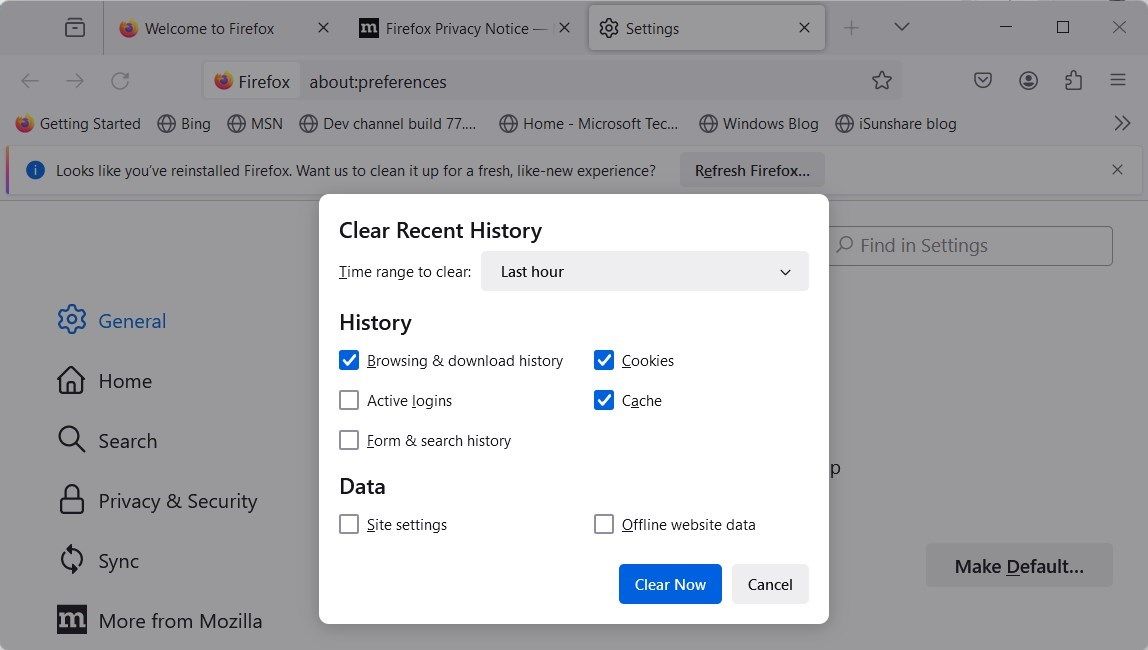
การล้างประวัติ Firefox บนอุปกรณ์ Android
หากต้องการกำจัดแคชที่เกี่ยวข้องกับเบราว์เซอร์ Mozilla Firefox ของคุณบนอุปกรณ์ Android อย่างมีประสิทธิภาพ ให้ทำตามขั้นตอนเหล่านี้:
กรุณาเปิดแอปพลิเคชัน Firefox และขณะอยู่ในอินเทอร์เฟซของเบราว์เซอร์ โปรดเลือกไอคอนเมนู ซึ่งแสดงด้วยจุดแนวตั้งสามจุด
⭐เลือกการตั้งค่าจากตัวเลือกเมนู
โปรดเลื่อนลงไปที่หัวข้อ “ความเป็นส่วนตัวและความปลอดภัย” และแตะที่ตัวเลือกที่มีข้อความ “ลบข้อมูลการท่องเว็บ”
โปรดตรวจสอบช่องทำเครื่องหมายด้านล่างและเลือกตัวเลือกที่คุณต้องการให้ฉันล้างออกจากประวัติการเข้าชม คุกกี้ รูปภาพและไฟล์ที่แคชไว้ ตัวเลือกที่ใช้ได้มีดังนี้:* ประวัติการเรียกดู: ตัวเลือกนี้จะลบเว็บไซต์ทั้งหมดที่เยี่ยมชมบนอุปกรณ์นี้ในช่วงเวลาที่กำหนด* คุกกี้และข้อมูลไซต์: การเลือกตัวเลือกนี้จะลบข้อมูลที่เก็บไว้ทั้งหมดเกี่ยวกับเว็บไซต์ที่คุณเคยเยี่ยมชม รวมถึง รายละเอียดการเข้าสู่ระบบสำหรับบัญชีออนไลน์* รูปภาพและไฟล์ในแคช: เมื่อเลือกตัวเลือกนี้ รูปภาพและไฟล์ชั่วคราวหรือที่โหลดไว้ล่วงหน้าที่เบราว์เซอร์ของคุณบันทึกไว้จะถูกลบออก
การแตะ"ลบข้อมูลการท่องเว็บ"จะทำให้คุณสามารถลบประวัติการท่องเว็บได้ ถือเป็นการเริ่มต้นประสบการณ์เว็บครั้งใหม่
ปิด
เปิดอินเทอร์เฟซ Firefox ไปที่"การตั้งค่า"เลือก"ความเป็นส่วนตัวและความปลอดภัย"และสุดท้ายเปิดใช้งานสวิตช์สลับที่อยู่ติดกับ"ลบข้อมูลการท่องเว็บเมื่อออก"เพื่อให้แน่ใจว่าข้อมูลการท่องเว็บทั้งหมดของคุณจะถูกลบทุกครั้งที่คุณปิดเบราว์เซอร์
การล้างประวัติ Firefox บนอุปกรณ์ iOS
หากต้องการลบข้อมูลแคชและข้อมูลไซต์ใน Safari สำหรับ iOS ให้ทำตามคำแนะนำง่ายๆ เหล่านี้:1. เปิดการตั้งค่าจากหน้าจอหลักของคุณ2. เลื่อนลงเพื่อค้นหา “Safari” แล้วแตะ3. แตะ"ล้างประวัติและข้อมูล"
กรุณาเปิดแอปพลิเคชัน Mozilla Firefox และในขณะที่อยู่ในอินเทอร์เฟซของเบราว์เซอร์ โปรดเข้าถึงตัวเลือกเมนูโดยคลิกที่ไอคอนซึ่งประกอบด้วยแถบแนวนอนสามแถบ ซึ่งโดยทั่วไปเรียกว่าปุ่ม"เมนู"หรือ"การตั้งค่า"
⭐เลือกการตั้งค่าจากตัวเลือกเมนู
โปรดเลื่อนลงไปที่ส่วน"ความเป็นส่วนตัว"จากนั้นแตะตัวเลือกที่มีข้อความว่า"การจัดการข้อมูล"
โปรดเปิดใช้งาน JavaScript ในเบราว์เซอร์ของคุณและรีเฟรชหน้านี้เพื่อการแสดงเนื้อหาเว็บไซต์ของเราที่แม่นยำยิ่งขึ้น
โปรดแตะ"ล้างข้อมูลส่วนตัว"และต่อมายืนยันการกระทำของคุณโดยเลือก"ตกลง"
ปิด
วิธีล้างประวัติเบราว์เซอร์ของคุณใน Microsoft Edge
Microsoft Edge เป็นเว็บเบราว์เซอร์ที่ใช้กันอย่างแพร่หลายซึ่งโดยทั่วไปจะติดตั้งบนระบบปฏิบัติการ Windows หากต้องการลบบันทึกการท่องเว็บของคุณภายใน Edge โปรดทำตามขั้นตอนตรงไปตรงมาเหล่านี้:
การล้างประวัติ Microsoft Edge บนเดสก์ท็อป
หากต้องการลบประวัติเบราว์เซอร์ของคุณใน Microsoft Edge โปรดปฏิบัติตามขั้นตอนต่อไปนี้:
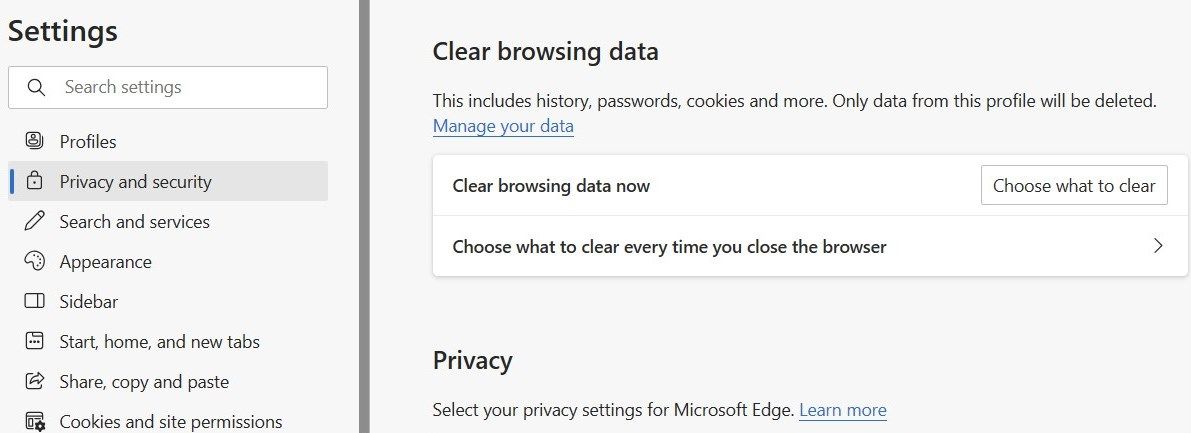
กรุณาเปิด Microsoft Edge และไปที่มุมขวาบนของอินเทอร์เฟซเบราว์เซอร์ซึ่งคุณจะพบปุ่มเมนูที่แสดงด้วยจุดสามจุดในแนวนอน
⭐เลือกการตั้งค่าจากรายการเมนู
โปรดไปที่ตัวเลือก “ความเป็นส่วนตัว การค้นหา และบริการ” ที่อยู่ในเมนูด้านซ้ายมือ โดยคลิกจากตำแหน่งปัจจุบันของคุณภายในเว็บไซต์หรือแอปพลิเคชัน
โปรดเลื่อนลงมาที่หน้านี้และเลือกตัวเลือกที่มีข้อความว่า"ล้างข้อมูลการท่องเว็บ"เมื่อคุณดำเนินการดังกล่าวแล้ว คุณจะได้รับแจ้งให้เลือกประเภทข้อมูลเฉพาะที่คุณต้องการลบออกจากประวัติเบราว์เซอร์ของคุณ
โปรดเลือกช่วงเวลาและหมวดหมู่ข้อมูลที่ต้องการลบภายในตัวเลือกที่ระบุ
⭐คลิกที่ล้างทันที

อีกทางหนึ่งอาจกำหนดค่า Microsoft Edge ให้ลบบันทึกการสืบค้นเมื่อปิดแอปพลิเคชัน เพื่อให้บรรลุเป้าหมายนี้ เพียงเข้าไปที่"ล้างข้อมูลการท่องเว็บ"ภายในแผงการตั้งค่าที่เกี่ยวข้อง และเลือก"เลือกสิ่งที่จะล้างทุกครั้งที่คุณปิดเบราว์เซอร์"ดังนั้น เมื่อปิดเบราว์เซอร์ กิจกรรมการท่องเว็บก่อนหน้าทั้งหมดจะถูกล้างอย่างเป็นระบบ
การล้างประวัติ Microsoft Edge บนมือถือ
เมื่อใช้ Microsoft Edge บนอุปกรณ์เคลื่อนที่ การลบประวัติเบราว์เซอร์ของคุณเป็นกระบวนการที่ไม่ซับซ้อน สำหรับผู้ที่ใช้แอปพลิเคชันบนแพลตฟอร์ม Android หรือ iOS โปรดทำตามขั้นตอนเหล่านี้เพื่อลบประวัติการเรียกดูภายใน Microsoft Edge:
กรุณาเปิด Microsoft Edge และเมื่อพบปุ่มเมนูซึ่งอยู่ที่มุมขวาล่างของอินเทอร์เฟซเบราว์เซอร์ โปรดแตะปุ่มนั้นด้วยนิ้วหรือเคอร์เซอร์ของเมาส์
⭐แตะการตั้งค่าจากรายการเมนู
ไปยังส่วนถัดไป เราจะพบกับ “ความเป็นส่วนตัวและความปลอดภัย” ที่นี่ คุณจะพบตัวเลือกในการล้างแคชของเบราว์เซอร์สำหรับข้อมูลทั้งหมดที่รวบรวมระหว่างเซสชันการเรียกดูของคุณ
โปรดเลือกช่วงวันที่ที่คุณต้องการลบข้อมูล โดยระบุระยะเวลาที่ต้องการของกรอบเวลาที่คุณเลือก
โปรดเลือกช่องทำเครื่องหมายที่เกี่ยวข้องกับประวัติการเข้าชม คุกกี้ และข้อมูลเพิ่มเติมใด ๆ ที่คุณต้องการลบออกจากอุปกรณ์ของคุณ
⭐แตะล้างทันที
⭐อีกครั้ง แตะล้างทันทีเพื่อยืนยัน
ปิด
ในลักษณะเดียวกันกับเวอร์ชันคอมพิวเตอร์ เราอาจเลือกที่จะลบบันทึกกิจกรรมการท่องเว็บทั้งหมดภายใน Microsoft Edge เมื่อปิดแอปพลิเคชันบนอุปกรณ์ Android หากต้องการเปิดใช้งานคุณสมบัตินี้ ให้ไปที่"ความเป็นส่วนตัวและความปลอดภัย"ตามด้วย"ล้างข้อมูลการท่องเว็บ"หลังจากนั้นโปรดตรวจสอบให้แน่ใจว่าสวิตช์ข้าง"ล้างข้อมูลการท่องเว็บเมื่อออก"ถูกสลับไปที่ตำแหน่ง"เปิด"โปรดทราบว่าขณะนี้ฟังก์ชันนี้ยังไม่พร้อมใช้งานสำหรับ iPhone
วิธีล้างประวัติเบราว์เซอร์ของคุณใน Opera
Opera ได้รับความนิยมเนื่องจากคุณลักษณะที่โดดเด่น เช่น ความรวดเร็ว ความปลอดภัย และคุณลักษณะที่โดดเด่น สำหรับผู้ที่ใช้ Opera และต้องการลบบันทึกการท่องเว็บ คู่มือนี้จะให้กระบวนการทีละขั้นตอนเพื่อให้งานนั้นสำเร็จอย่างมีประสิทธิภาพ:
การล้างประวัติเบราว์เซอร์ Opera บนเดสก์ท็อป
การล้างประวัติการเข้าชม Opera บนคอมพิวเตอร์เดสก์ท็อปเป็นกระบวนการที่ค่อนข้างง่ายซึ่งสามารถทำได้ง่ายโดยไปที่เมนูการตั้งค่าและเลือกตัวเลือกเพื่อลบข้อมูลการท่องเว็บ
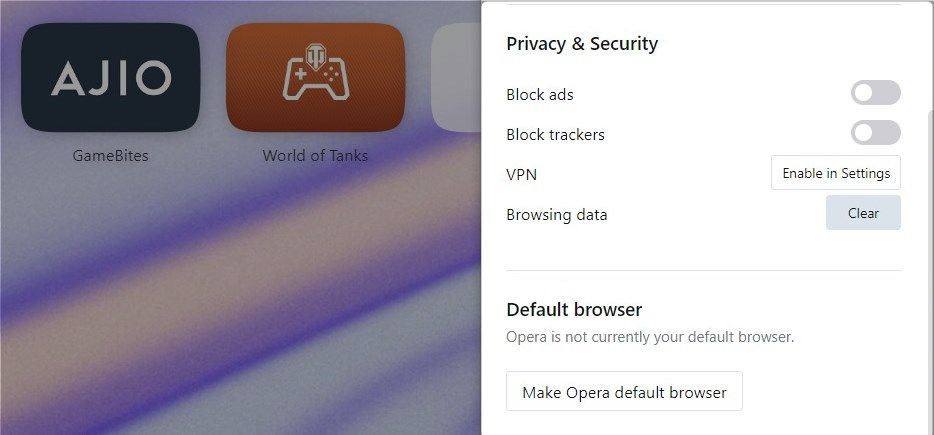
โปรดเปิดเว็บเบราว์เซอร์ Opera และไปที่มุมขวาบนของอินเทอร์เฟซ คุณจะพบชุดเส้นแนวนอนสามเส้นที่เรียกว่า"ติดตั้งง่าย"คลิกที่ตัวเลือกนี้เพื่อเริ่มกระบวนการกำหนดค่าสำหรับการตั้งค่าที่คุณต้องการ
โปรดเลื่อนลงไปที่ส่วนที่ชื่อ “ความเป็นส่วนตัวและความปลอดภัย” และค้นหาตัวเลือกชื่อ “ล้าง” ซึ่งอยู่ติดกับ “ข้อมูลการท่องเว็บ”
โปรดเลือกช่วงเวลาที่ต้องการสำหรับการลบข้อมูลภายในกล่องโต้ตอบที่ปรากฏขึ้น
โปรดทำเครื่องหมายในช่องที่อยู่ติดกับประวัติการเข้าชม คุกกี้ และภาพที่แคชไว้โดยคลิกที่รายการเหล่านั้น นอกจากนี้ คุณอาจเลือกที่จะยกเลิกการเลือกประเภทข้อมูลอื่นใดที่คุณไม่ต้องการลบออกจากแคชของเบราว์เซอร์ของคุณ
⭐คลิกล้างข้อมูลเพื่อยืนยัน
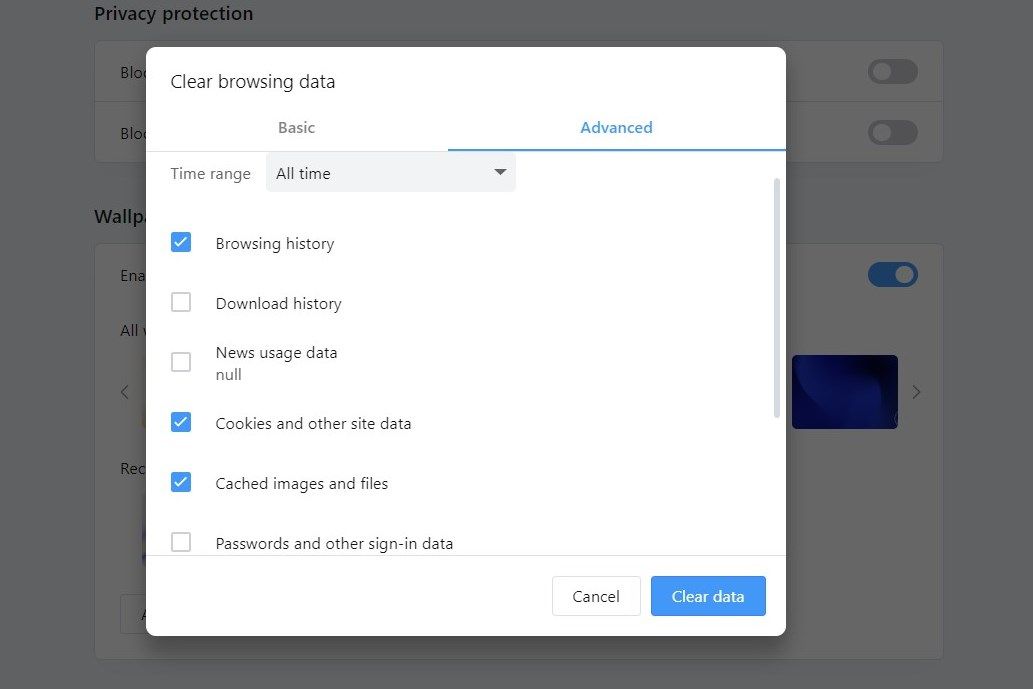
เมื่อเสร็จสิ้นกระบวนการข้างต้น Opera จะลบข้อมูลกิจกรรมการท่องเว็บของคุณภายในขอบเขตชั่วคราวที่ระบุ
การล้างประวัติเบราว์เซอร์ Opera บนอุปกรณ์ Android
หากต้องการลบประวัติการเข้าชมของคุณใน Opera สำหรับอุปกรณ์ Android โปรดทำตามขั้นตอนเหล่านี้:
กรุณาอธิบายวิธีเข้าถึงโปรไฟล์บน Opera รวมถึงขั้นตอนหรือการดำเนินการเฉพาะใดๆ ที่จำเป็น
กรุณาแตะที่ไอคอนรูปเฟืองที่อยู่ติดกับรูปโปรไฟล์ของคุณเพื่อเข้าถึงและนำทางไปยังการตั้งค่าบัญชีต่างๆ
เมื่อคุณเลื่อนลงไปด้านล่างของหน้านี้ โปรดไปที่ส่วนที่เกี่ยวข้องกับความเป็นส่วนตัวและความปลอดภัยโดยคลิกที่มัน หากคุณต้องการล้างข้อมูลที่เก็บไว้ เพียงคลิกที่ปุ่ม"ล้าง"ด้านล่าง
โปรดเลือกช่องทำเครื่องหมายที่สอดคล้องกับประเภทข้อมูลที่คุณต้องการลบ รวมถึงประวัติการเข้าชมและคุกกี้ของคุณ
โปรดยืนยันว่าคุณต้องการล้างข้อมูลทั้งหมดที่เกี่ยวข้องกับบัญชีของคุณโดยแตะ"ล้างข้อมูล"ที่อยู่ด้านล่างของหน้าจอ หรือให้คำแนะนำเพิ่มเติมให้ฉันเพื่อช่วยเหลือคุณในเรื่องอื่น
ปิด
เพื่อให้แน่ใจว่าประวัติการเข้าชมของคุณถูกล้างเมื่อออกจากเบราว์เซอร์ Opera ให้ทำตามขั้นตอนเหล่านี้:1. เข้าถึงเมนูการตั้งค่าโดยคลิกที่"การตั้งค่า"ที่มุมขวาบนของหน้าต่างเบราว์เซอร์2. ไปที่ส่วน"ความเป็นส่วนตัวและความปลอดภัย"ภายในเมนูการตั้งค่า3. ค้นหาตัวเลือกที่มีข้อความ “ล้างข้อมูลเมื่อออก”4. เลือกประเภทข้อมูลเฉพาะที่คุณต้องการกำหนดค่าการลบอัตโนมัติเมื่อปิดเบราว์เซอร์
การล้างประวัติเบราว์เซอร์ Opera บนอุปกรณ์ iOS
ขออภัย ขณะนี้ไม่สามารถลบประวัติเบราว์เซอร์บนอุปกรณ์ iOS โดยการปิดแอปพลิเคชันแทนได้ อย่างไรก็ตาม ผู้ใช้อาจยังคงเลือกที่จะลบประวัติการเข้าชมด้วยตนเองได้หากต้องการ
โปรดเปิดเบราว์เซอร์ Opera และไปที่เมนูการตั้งค่าโดยคลิกที่ไอคอนที่มุมล่างขวาของหน้าจอ
โปรดไปที่แท็บ"การตั้งค่า"และเลือกตัวเลือกเพื่อล้างข้อมูลเบราว์เซอร์ของคุณ
โปรดเลือกช่วงเวลาชั่วคราวและหมวดหมู่ข้อมูลเพื่อลบออกจากตัวเลือกที่มีอยู่
เมื่อแตะปุ่ม"ล้าง"ที่ด้านล่างของหน้าจอ การเลือกทั้งหมดจะถูกลบออกจากเมนู
ปิด
แท้จริงแล้วประวัติเบราว์เซอร์ของคุณถูกลบอย่างมีประสิทธิภาพแล้ว
วิธีล้างประวัติเบราว์เซอร์ของคุณบน Brave
เบราว์เซอร์ Brave ได้รับชื่อเสียงในด้านมาตรการความเป็นส่วนตัวและความปลอดภัยที่แข็งแกร่ง แต่ก็คล้ายกับเว็บเบราว์เซอร์อื่น ๆ โดยจะเก็บบันทึกประวัติการเข้าชมของผู้ใช้
การล้างประวัติเบราว์เซอร์ Brave บนเดสก์ท็อป
หากต้องการกำจัดแคชของเบราว์เซอร์ของคุณและกำจัดการตรวจดูเว็บล่าสุดของคุณจากบันทึกของคอมพิวเตอร์ของคุณ โปรดปฏิบัติตามมาตรการดังต่อไปนี้:
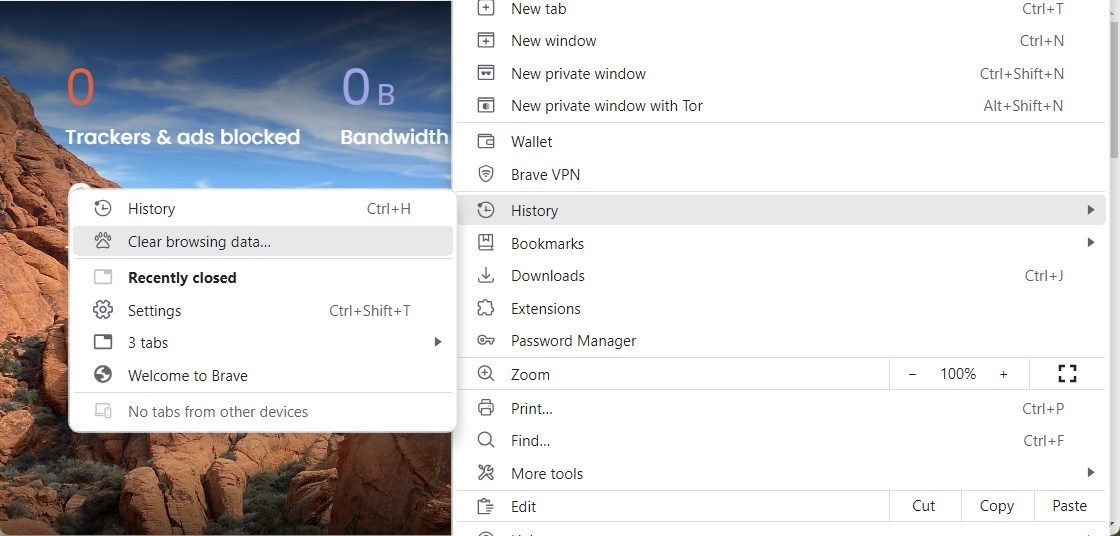
กรุณาเปิดเว็บเบราว์เซอร์ที่คุณต้องการ จากนั้นไปที่ไอคอนเมนูซึ่งแสดงด้วยแถบแนวนอนสามแถบ
เลือกตัวเลือก"ประวัติ"จากเมนูจากนั้นเลือกที่จะล้างข้อมูลการท่องเว็บของคุณโดยเลือกปุ่มที่มีข้อความ"ล้างข้อมูลการท่องเว็บ"
องค์ประกอบอินเทอร์เฟซผู้ใช้ที่เรียกว่าเมนู"ดรอปดาวน์"จะปรากฏขึ้น ช่วยให้คุณสามารถเลือกกรอบเวลาที่ต้องการได้โดยคลิกภายในหน้าต่างที่เพิ่งเปิดใหม่
โปรดตรวจสอบช่องทำเครื่องหมายด้านล่างและเลือกว่าคุณต้องการให้ล้างประวัติการเข้าชม คุกกี้ และข้อมูลไซต์อื่น ๆ รวมถึงรูปภาพและไฟล์ที่แคชไว้หรือไม่
⭐คลิกล้างข้อมูล
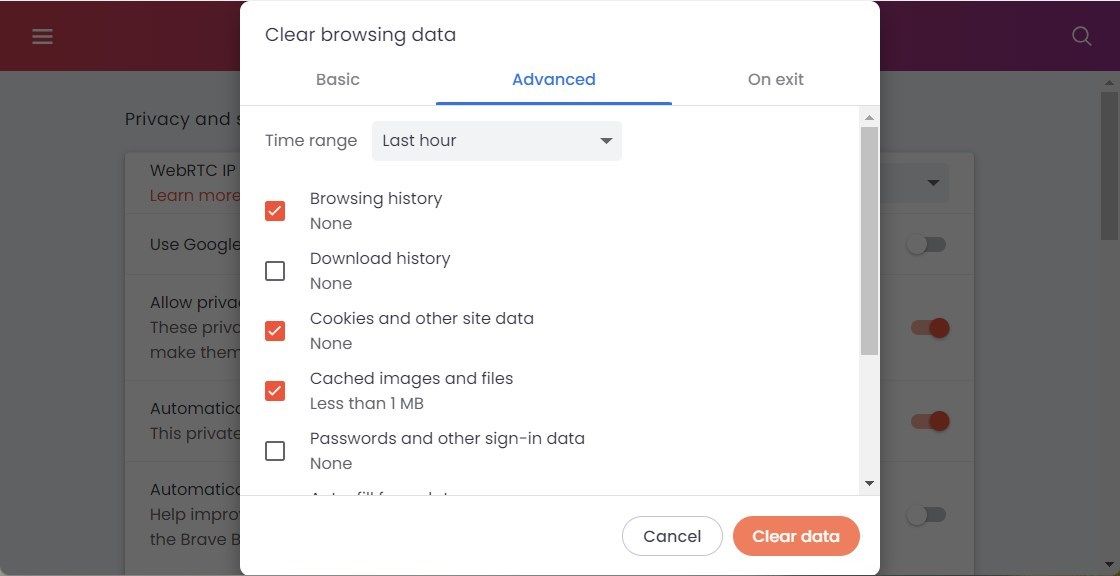
หากต้องการลบประวัติการเข้าชมของคุณอย่างถาวรทุกครั้งที่ออกจากเบราว์เซอร์ Brave โปรดไปที่แท็บ"เมื่อออก"ภายในการตั้งค่าความเป็นส่วนตัวและความปลอดภัย เมื่อไปถึงแล้ว ตรวจสอบให้แน่ใจว่าได้เลือกช่องทำเครื่องหมายที่อยู่ติดกับ"ประวัติการเรียกดู"“คุกกี้และข้อมูลไซต์อื่น ๆ"และ"รูปภาพและไฟล์ที่แคชไว้"สุดท้ายคลิกที่"บันทึกการเปลี่ยนแปลง”
การล้างประวัติเบราว์เซอร์ Brave บนมือถือ
หากต้องการลบประวัติการเข้าชมในเบราว์เซอร์ Brave บนอุปกรณ์มือถือ ให้ทำตามขั้นตอนเหล่านี้:1. เปิดแอป Brave บนอุปกรณ์มือถือของคุณแล้วไปที่เมนูการตั้งค่าโดยแตะที่จุดสามจุดที่มุมขวาบนของหน้าจอ2. เมื่อคุณเข้าถึงเมนูการตั้งค่าแล้ว ให้เลื่อนลงไปจนกว่าคุณจะพบส่วน"ขั้นสูง"แล้วแตะที่ส่วนนั้น3. ถัดไป ค้นหาตัวเลือกที่มีข้อความ “ความเป็นส่วนตัวและความปลอดภัย” แล้วเลือก4. สุดท้าย เลือกปุ่ม"ล้างข้อมูลการท่องเว็บ"ซึ่งจะเริ่มกระบวนการลบประวัติการเข้าชมของคุณ
การล้างประวัติ Brave บนอุปกรณ์ iOS
กรุณาเปิดเว็บเบราว์เซอร์ที่คุณต้องการแล้วไปที่ไอคอนเมนู ซึ่งอยู่ที่มุมขวาล่างของหน้าจอ
โปรดเลือกการตั้งค่าจากเมนูแบบเลื่อนลงที่มีข้อความว่า"การตั้งค่า"เมื่อคุณเลือกการตั้งค่าแล้ว ให้คลิกลูกศรทางด้านขวาของ"โล่และความเป็นส่วนตัว"แล้วเลือกตัวเลือกจากเมนูย่อยที่ปรากฏขึ้น
โปรดเลื่อนลงไปที่หน้านี้จนกว่าคุณจะไปถึงส่วนที่ระบุว่า “ล้างข้อมูลส่วนตัว” เมื่อพบแล้ว โปรดแตะที่ปุ่มที่มีเครื่องหมาย “ล้างข้อมูลทันที” เพื่อเริ่มต้นการดำเนินการที่ร้องขอ
⭐คลิกใช่ > ลบเพื่อยืนยัน
ปิด
การล้างประวัติ Brave บนอุปกรณ์ Android:
หากต้องการเข้าถึงเบราว์เซอร์ Brave บนอุปกรณ์ Android โปรดทำตามขั้นตอนเหล่านี้:1. เปิดแอปพลิเคชัน Google Play Store จากหน้าจอหลักของคุณ2. ในแถบค้นหาที่ด้านบนของหน้าจอ ให้พิมพ์ “Brave Browser” แล้วกดไอคอนรูปแว่นขยายเพื่อเริ่มการค้นหา3. เมื่อผลการค้นหาปรากฏขึ้น ให้ค้นหาแอป “Brave Browser-การท่องเว็บแบบส่วนตัวด้วย Ad Blocker & Rewards” ที่พัฒนาโดย Brave Software, Inc. แล้วแตะเพื่อดูรายละเอียด4. อ่านคำอธิบายและการอนุญาตของแอปอย่างละเอียดเพื่อให้แน่ใจว่าตรงตามข้อกำหนดของคุณสำหรับฟีเจอร์ความเป็นส่วนตัวและการบล็อกโฆษณา หากคุณพอใจกับสิ่งที่คุณเห็น ให้แตะปุ่ม"ติดตั้ง"เพื่อดาวน์โหลดและติดตั้งแอปบนอุปกรณ์ของคุณ5. หลังจากติดตั้งแล้ว
⭐นำทางไปยังเมนูการตั้งค่า
แอปนี้มีมาตรการรักษาความปลอดภัยที่แข็งแกร่ง รวมถึงเกราะป้องกันและความเป็นส่วนตัว ซึ่งสามารถเข้าถึงได้ที่ด้านบนของอินเทอร์เฟซ
กรุณางดใช้ภาษาหรือคำสแลงที่ไม่เหมาะสม เรามารักษาน้ำเสียงที่ให้เกียรติเมื่อสื่อสารกัน หากคุณมีคำถามเพิ่มเติมหรือต้องการความช่วยเหลือ โปรดอย่าลังเลที่จะถาม
โปรดตรวจสอบตัวเลือกต่อไปนี้เกี่ยวกับประวัติการเข้าชม คุกกี้ รูปภาพที่แคชไว้ และข้อมูลที่จัดเก็บไว้บนเว็บไซต์นี้:* ประวัติการเรียกดู: เมื่อเลือกตัวเลือกนี้ ถือว่าคุณเลือกที่จะล้างการเข้าชมหน้าเว็บก่อนหน้าทั้งหมดของคุณออกจากบันทึกของเรา ซึ่งรวมถึงคำค้นหาใด ๆ เว็บไซต์ที่เยี่ยมชมหรือบุ๊กมาร์กที่บันทึกไว้ * คุกกี้และข้อมูลไซต์: หากคุณเลือกที่จะเลือกตัวเลือกนี้ เราจะลบคุกกี้ทั้งหมดที่เกี่ยวข้องกับเว็บไซต์นี้ตลอดจนไฟล์ชั่วคราวใด ๆ ที่จัดเก็บข้อมูลเกี่ยวกับการโต้ตอบของคุณกับเรา เว็บไซต์* รูปภาพและไฟล์ที่แคชไว้: การล้างตัวเลือกนี้จะลบรูปภาพที่โหลดไว้ก่อนหน้านี้และไฟล์สื่ออื่น ๆ ที่เก็บไว้ชั่วคราวในเบราว์เซอร์ของคุณเพื่อให้โหลดเร็วขึ้น
⭐จากนั้นคลิกล้างข้อมูล
ปิด
การดำเนินการนี้จะลบประวัติการท่องเว็บที่กล้าหาญของคุณในช่วงเวลาที่กำหนดบนอุปกรณ์ Android ของคุณ